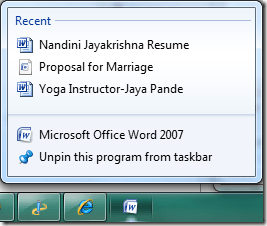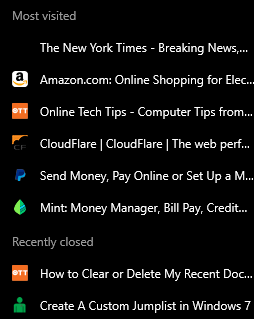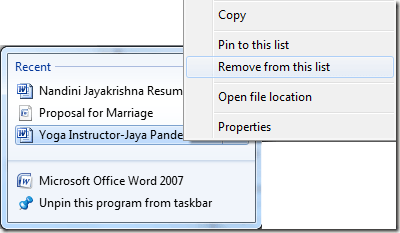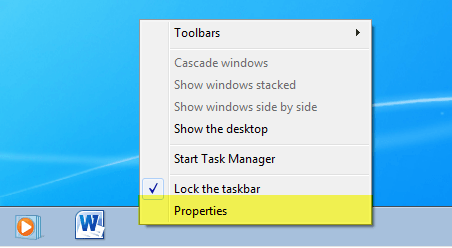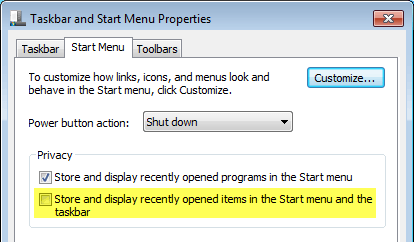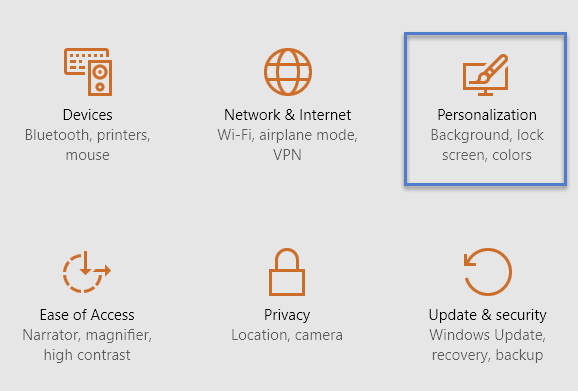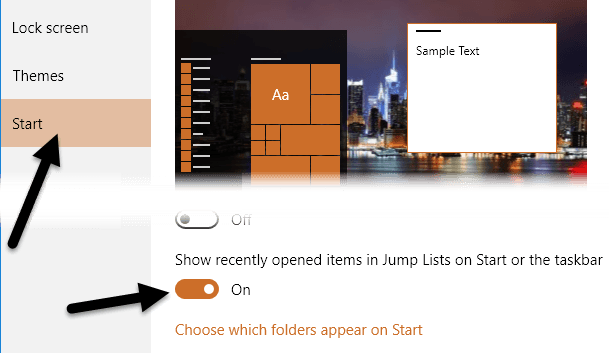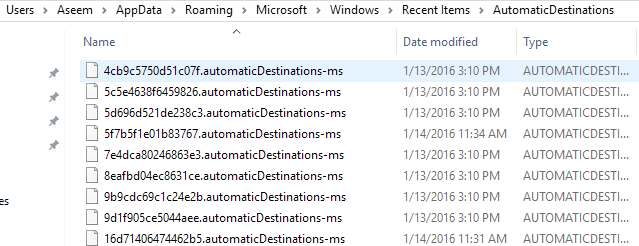De volta aos dias, escrevi um artigo sobre como limpar a lista de itens recentes no Windows. Se você adicionou a opção Itens Recentesao Menu Iniciar, você ou qualquer outra pessoa poderá ver todos os arquivos que você abriu recentemente!
Se você é um extravagante da privacidade e não quero que alguém veja que tipo de documentos você abriu, limpar essa lista é essencial! No entanto, começando com o Windows 7, havia um novo recurso introduzido chamado de Lista de Atalhos. Você pode ler meu post anterior em entender como as Listas de Atalhos funcionam.
Com as Listas de Atalhos, essa funcionalidade basicamente mudou do Menu Iniciar para a barra de tarefas do Windows 8 e Windows 10! Por exemplo, se você abrir vários documentos do Word e, em seguida, clicar com o botão direito do mouse no ícone do Word na barra de tarefas, verá a seguinte lista:
É ainda pior para algo como um navegador da web. Quando cliquei com o botão direito do mouse no ícone do Chrome na barra de tarefas, fiquei surpreso ao ver uma lista dos sites mais visitados e das guias fechadas recentemente.
Se ninguém mais usa o seu computador, tudo bem, mas, por outro lado, é como dar uma olhada rápida em suas coisas pessoais! Obviamente, a Microsoft criou esse recurso para fins de conveniência, para que você possa abrir facilmente uma página da Web que visita com frequência ou arquivos nos quais trabalhou recentemente.
Cada programa precisa suportar esse recurso individualmente para ver a lista. Se um programa não oferecer suporte a listas de atalhos, você não verá nada quando clicar com o botão direito do mouse no ícone.
Apagando itens individuais da lista de atalhos
Agora, quando se trata de remover itens na Lista de Atalhos, existem algumas maneiras de fazer isso. Em primeiro lugar, vamos começar removendo itens individuais da lista. Uma maneira fácil de se livrar de um item é apenas clicar com o botão direito do mouse no item e escolher Remover desta lista.
Obviamente, isso é apenas para limpar um pequeno número de itens. Se você remover todos os itens, terá que definir uma configuração no Windows. O procedimento para fazer isso é diferente dependendo da versão do Windows que você está usando. Mostrarei como fazer isso no Windows 7 e no Windows 10.
Desativar as listas de atalhos no Windows 7
Para evitar que o Windows armazene e exiba uma lista de itens recentes em na barra de tarefas, primeiro você precisa clicar com o botão direito do mouse na barra de tarefas e escolher Propriedades.
Clique agora no Guia do menu Iniciar e, em seguida, desmarque a Loja e exiba itens abertos recentemente no menu Iniciar e na caixa da barra de tarefas.
Clique em OK e todos os dados armazenados para itens abertos recentemente serão excluídos. Agora, quando você clica com o botão direito do mouse em qualquer programa na barra de tarefas, nenhum dado pessoal será exibido. Note que esta é uma boa maneira de acabar com todos os dados armazenados e começar do zero.
Se você quiser, pode marcar a caixa novamente e ela começará a armazenar itens abertos recentemente, mas a partir de um arquivo limpo. ardósia. Obviamente, deixe-o desmarcado se nunca desejar que o Windows armazene seu histórico.
Desativar as listas de atalhos no Windows 10
No Windows 10, o procedimento foi alterado. Se você clicar com o botão direito do mouse na barra de tarefas e acessar as propriedades, verá que não há mais uma guia do menu Iniciar.
Para o Windows 10, você precisa clicar em Iniciare, em seguida, em Configuraçõesprimeiro. Em seguida, clique em Personalização.
Clique em Iniciar no menu à esquerda e depois clique no botão >Mostrar itens abertos recentemente nas Listas de Atalhos no botão de alternância Iniciar ou na barra de tarefaspara que apareça Desativado.
Limpar manualmente as listas de atalhos
Todos os itens recentes em qualquer Lista de Atalhos são armazenados pelo Windows em um local oculto, no Windows 7 ou superior, navegando até o seguinte local de pasta no Explorer :
% APPDATA% \ Microsoft \ Windows \ Recent \ AutomaticDestinations
Copie e cole no Windows Explorer e pressione Enter . Agora você verá uma lista de arquivos com nomes muito longos e complicados. Isso ocorre porque todas as Listas de Atalhos estão codificadas. Cada arquivo representa uma lista de itens recentes para a Lista de Atalhos de um programa em particular.
É impossível saber quais entradas acompanham as Listas de Atalhos, a menos que você abre o arquivo em um editor de texto e navega nele. No entanto, como todos os arquivos são apenas itens recentes em uma Lista de Atalhos, você pode excluir todos os arquivos e limpar todos os itens recentes em todas as Listas de Atalhos.
Essas são todas as maneiras diferentes de limpar a lista de itens recentes de uma Lista de Atalhos no Windows. Se você tiver alguma dúvida, fique à vontade para comentar. Aproveite!